- 系统
- 教程
- 软件
- 安卓
时间:2020-07-02 来源:u小马 访问:次
Win10任务栏全屏不消失该如何解决?在Windows系列系统中,任务栏(taskbar)就是指位于桌面最下方的小长条,主要由开始菜单(屏幕)、应用程序区、语言选项带(可解锁)和托盘区组成,而Windows 7及其以后版本系统的任务栏右侧则有“显示桌面”功能。今天小编来教大家Win10任务栏全屏不消失的解决方法,希望大家会喜欢。
Win10任务栏全屏不消失的解决方法:
方法1:
Ctrl+Alt+Delete打开任务管理器(右键底部任务栏也可以),拉到最下面找到“Windows资源管理器”。
点击右键重新启动。
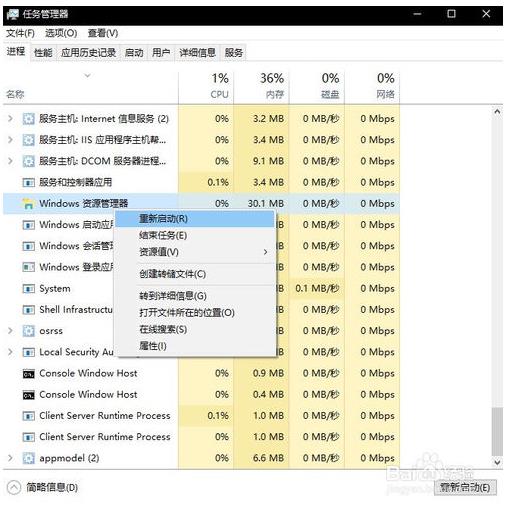
方法2:
右键底部任务栏,点击最下面的设置。
打开后将红圈中开关打开。
ps:打开后,任务栏在不用时会彻底消失,不习惯可改回。
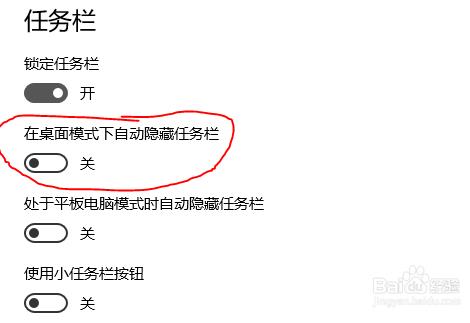
通过这种方法,任务栏只会在你鼠标移动到最下端时出现,改回也只需要重复1~2的步骤即可。
方法3:
重启
以上介绍的内容就是关于Win10任务栏全屏不消失的解决方法,不知道大家学会了没有,如果你也遇到了这样的问题的话可以按照小编的方法自己尝试一下,希望可以帮助大家解决问题,谢谢!!!想要了解更多的Windows10技巧请关注Win10镜像官网~~~~





